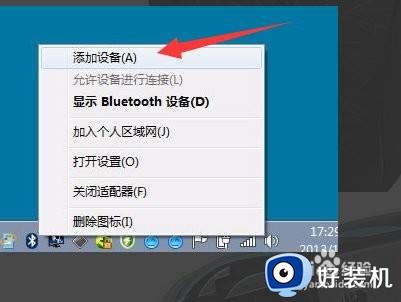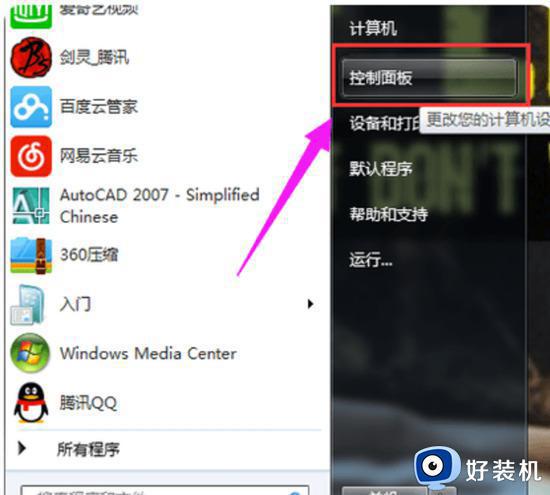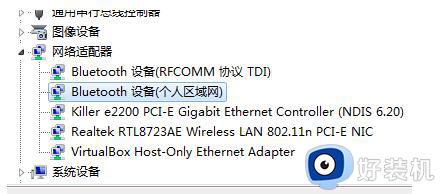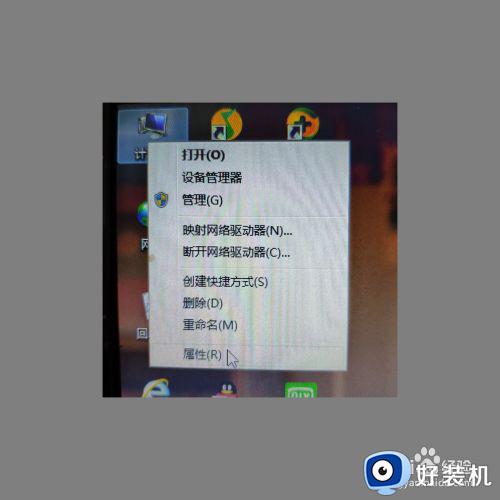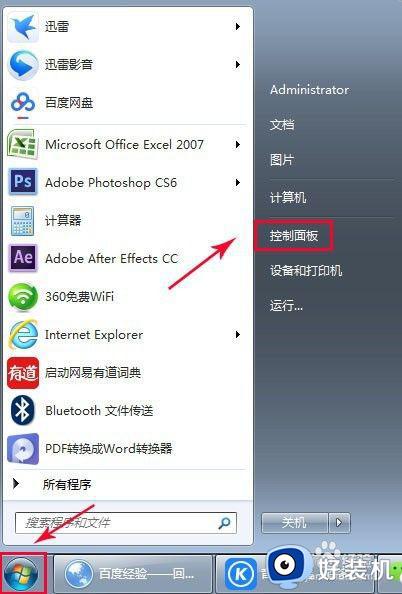win7笔记本怎么连接蓝牙 笔记本win7连接蓝牙设备的方法
蓝牙是一个很不错的功能,可以方便我们连接各种蓝牙设备,也能通过蓝牙来无线传输文件等,然而有不少win7笔记本电脑用户还不知道要怎么连接蓝牙设备,首先要看电脑中有没有安装蓝牙驱动,之后搜索一下蓝牙设备今天添加即可,现在给大家讲解一下笔记本win7连接蓝牙设备的方法吧。
方法如下:
1、在桌面,鼠标右键点击“计算机”打开菜单,然后进入到“属性”中,点击属性菜单中的“设备管理器”,这时候我们就可以看到win7系统中的蓝牙设备是否有安装驱动了;
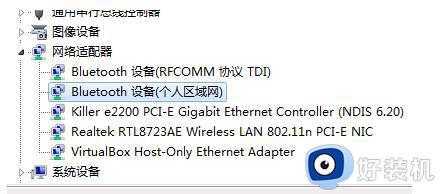 22、如果我们的win7系统有正确安装了蓝牙驱动的话,那么我们就能够在任务栏的右侧看到一个跟我们手机蓝牙标志一样的图标,鼠标右键点击蓝牙图标,在右键菜单中点击“打开设置”来进行设置;
22、如果我们的win7系统有正确安装了蓝牙驱动的话,那么我们就能够在任务栏的右侧看到一个跟我们手机蓝牙标志一样的图标,鼠标右键点击蓝牙图标,在右键菜单中点击“打开设置”来进行设置;
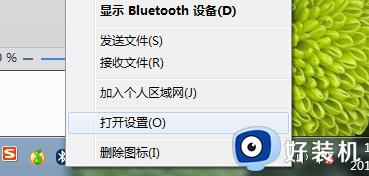
3、进入了蓝牙设置之后,在“选项”这个选项卡之中选择“允许bluetooth设备查找此计算机”,这个设置能够让其他设备通过蓝牙找到我们的电脑;
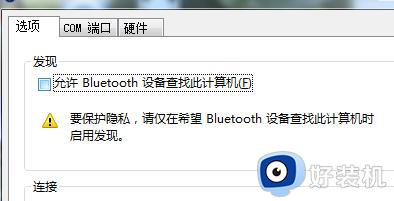
4、接着在一次使用鼠标右键点击蓝牙图标,在右键菜单中点击“加入个人区域网”,那么我们在这个“个人区域网”的界面中,就可以找到我们已经对电脑可见的手机或者是鼠标了。右键,在弹出的右键菜单之中点击加入个人区域网。
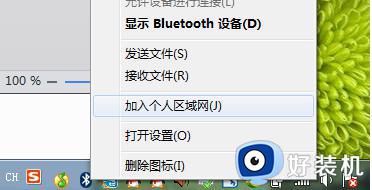
5、弹出了蓝牙个人区域网设备窗口,如果你有打开蓝牙并且允许搜索的设备的话,在这里应当可以看到其图标。
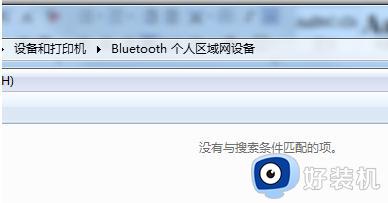
上述给大家讲解的便是win7笔记本怎么连接蓝牙的详细内容了,大家有需要的话可以参考上述方法步骤来进行连接就可以了,不妨赶紧试试看吧。